Как сделать в инстаграме скриншот с телефона: с Андроида или Айфона
Инстамир манит своих пользователей массой интересного, как же хочется сохранить все себе! Репост в этой соцсети невозможен и желательно знать, как сделать в Инстаграме скриншот. Существует сразу несколько способов, о которых мы поделимся с вами в статье.
Как сделать скриншот в инстаграме и для чего это нужно
Есть одно важное замечание: политика Инстаграм не случайно запрещает репосты и сохранение фотографий и публикацию их на своей страничке без указания данных владельца. Фотографии, истории, статьи, видео – все это под защитой авторского права.
Раньше считалось, что авторское и интеллектуальное право владения в нашей стране не стоит ничего. Однако, с появлением блоггеров и фрилансеров правовая защита выросла и сегодня суды всегда идут навстречу владельцу.
Чтобы не нарушить закон, можно делать и распространять скриншоты, но обязательно захватывая область с никнеймом, логином или именем владельца.
Наверняка не каждый пользователь смартфонов и планшетов знает все о том как сделать скриншот в Инстаграм. Существует сразу два способа:
- без использования сторонних программ;
- с использованием приложений.
Причем, сегодня скрин – это может быть не просто снимок экрана, как в старые добрые времена, а фиксирование историй, моментов, нескольких фото. Как это происходит?

Android
Большинство Андроид гаджетов сегодня делают скриншоты простым синхронным нажатием нескольких кнопок, причем никакие дополнительные программы устанавливать не придется. Для того, чтобы сделать снимок, нужно зажать на 2-5 секунд:
- удержать кнопку диспетчера задач, если версия прошивки ниже 3.2;
- для моделей серии Galaxy придется зажимать «нажать»+«домой» или «блокировать» вместо последней;
- коснуться экрана тремя пальцами (можно включить в настройках версий прошивки от 5.0).
Если фото изображения на экране сделано успешно, появится уведомление. Если по какой-то причине владелец не знает, как сделать захват изображения экрана, а информации в инструкции к гаджету нет, то Play Market предлагает огромный выбор для каждого пользователя.
Краткий обзор наиболее популярных программ
- Скриншот.
Можно делать снимок и моментально редактировать его: затушевать знаки, добавить подписи и многое другое. - Screenshot Capture.
Есть функция записи видео с экрана. Также можно добавлять и делиться с друзьями своими находками. - Screen Recorder Pro.
Делает скриншоты без кнопок, записывает видео со звуком. - AZ Screen Recorder.
Хорош для записи сториз в Инстаграмме, их редактирования.
Это лишь малая часть приложений, предлагаемых в магазине для владельцев Android, которые собрали наибольшее количество положительных отзывов. Достаточно вбить в поисковую строку запрос, и магазин выдает несколько тысяч вариантов.
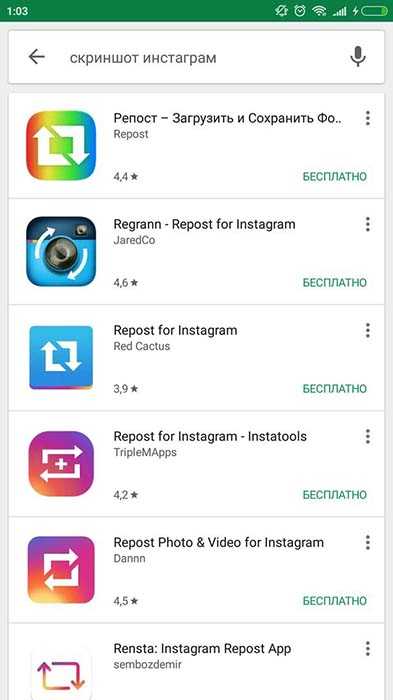
IOS
Для владельцев гаджетов на базе iOS (афйоны, айподы, айпады) старых версий, скриншот делается практически молниеносно, после одновременного нажатия кнопки включения и «домой». Если iPhone Х, то одновременно нажимается боковая кнопка справа и клавиша увеличения громкости. Чтобы сразу отредактировать полученное изображение, следует нажать на него, чтобы отложить – смахнуть влево. Все скриншоты, в отличие от Андроид-братьев, копятся вместе с фотографиями и сохраненными картинками в галерее.
Для редактирования фото, можно использовать стандартный редактор или скачать из множества других в App Store (пример – Frame Maker). Приложений также много, каждое из которых содержит различные стикеры, анимации, средства для редактирования, фильтры, рамки, шрифты и прочее.
Все это позволяет сделать свой айфон практически профессиональным редактором. Можно использовать сразу несколько программ и делать уникальные фото, видео, коллажи.
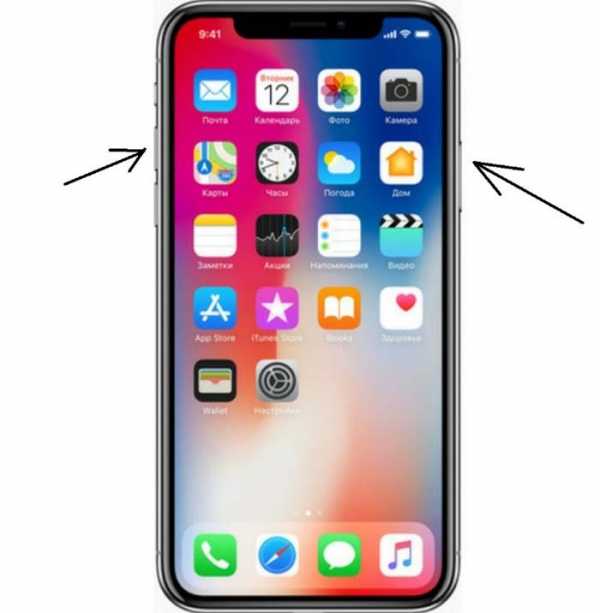
Как в Инстаграмме сделать скриншот фото
Для того, чтобы сделать скриншот фото, можно использовать или горячие клавиши, или специальные приложения, которые безопасно для авторских прав владельца, делают своеобразный репост.
Горячие клавиши распространенных телефонов
- HTC Desire – кнопка включения+ «Домой».
- Sony Ericsson Xperia – клавиша уменьшения громкости+включения;
- Redmi Not – одновременное нажатие уменьшения громкости+включения или касание экрана тремя пальцами, или в быстром меню;
- Телефон на Windows Phone – синхронно зажать увеличение громкости+выключение питания.
После того как изображение было сохранено, его обрезают до квадрата, и оно готово к публикации.
Как сделать скриншот сторис в Инстаграм
Insta stories – отличный способ поделиться с миром интересными, восхитительными моментами жизни. Порой в ленте возникают настолько крутые истории, что хочется сохранить их себе. Это возможно.
Важно понимать, что если в случае с фотографиями, скриншоты можно делать тайно, то в сториз такая афера не пройдет. Не так давно было обновление, благодаря которому владельцы историй теперь видят, что пользователями социальной сети были сделаны снимки экрана.
Чтобы полностью скопировать чужую историю, можно использовать другие хитрости.
- Расширение браузера Chrome.
Для этого скачивается расширение Instagram Story. Затем нужно зайти в свою учетную запись через ПК, и, благодаря появившейся рядом с историей кнопки «Download» можно сохранить ее. - Приложения для телефона.
Можно скачать специальные приложения, позволяющие загружать чужие сторис с телефона. Например, Story Saver Instagram или другое, позволяющее сделать репост себе, Repost Stories for Instagram.
Любой из этих способов прост в использовании и не требует затрат. Управление расширениями и приложениями интуитивно понятно даже для самого неопытного пользователя социальной сети.
Во избежание проблем с владельцем историй и фотографий (и, возможно, законом), не стоит пытаться скрывать ник исходного профиля. Большинство сторонних программ оставляют метку в углу скриншотов, однако, если её нет, желательно сделать отсылку на профиль владельца в описании или пометить сам файл знаком.
smm-wiki.com
Как сделать скриншот истории, поста или видео в Instagram — подробная инструкция
Подписываясь на интересных людей и бизнес-аккаунты, лента профиля становится настоящим кладезем знаний. Сохранить «на потом» некоторые знания из социальной сети, можно с помощью снимка экрана. Из этой статьи вы узнаете, как это сделать различными способами.
Создание снимка в Instagram
В социальную сеть Instagram можно войти через вебсайт и приложение. Специально для трех популярных операционных систем, соцсеть разработала приложения, работающие на Android, iOS, Windows. Выбирайте ОС, на котором работает с Инстаграм ваш гаджет и перемещайтесь на соответствующий способ.
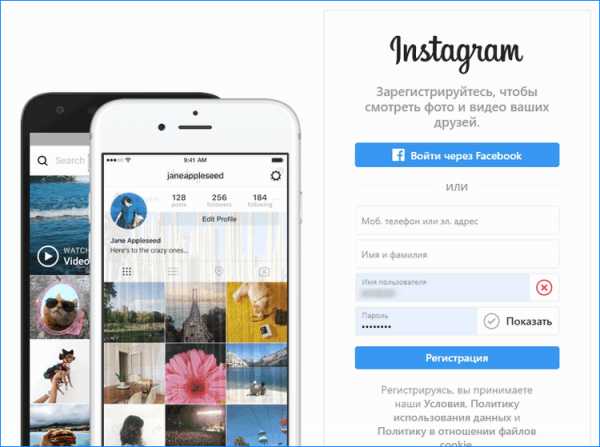
Способ 1: На устройствах Android
Хотя многие производители смартфонов и других устройств на базе Android, используют собственные надстройки ОС, есть несколько универсальных функций создании снимка экрана на телефоне.
С помощью указанных вариантов, можно делать скрин поста, Директа или ленты, к которым у вас есть доступ.
Вариант 1: Комбинация механических клавиш
- Откройте Инстаграм в нужном для вас месте.
- Нажмите «Питание» + «Качелька громкости вниз».
- Анимация на экране и звук затвора объектива оповестит о создании скриншота.

Совет! Если у вас старое устройство с механической кнопкой «Домой» (например смартфон Samsung), создать снимок можно комбинацией «Питание» + «Домой».
Вариант 2: Использование функции на панели уведомлений
Только малая часть устройств Android лишена данной функции. Чтобы сделать снимок:
- Откройте место для захвата экрана в Инстаграм.
- Разверните панель уведомлений.
- Нажмите «Скриншот».
- С секундной задержкой скрин создастся.
Вариант 3: Умная функция
Многим смартфонам доступна умная функция, позволяющая с помощью определенного жеста сделать снимок экрана:
- У Samsung – снимок ладонью, от края до края дисплея.
- У Honor – двойное постукивание костяшками пальцев по экрану.
- У Xiaomi – проведение сверху вниз тремя пальцами.
Функции доступны в настройках жестов (расширенных настройках) и могут быть неактивны по умолчанию. Также, некоторые гаджеты совмещают в себе несколько умных функций создания снимка дисплея.
Способ 2: На устройствах iOS
Техника компании Apple может создавать скриншоты экрана несколькими способами. Рассмотрим их на примере скрина истории в Инстаграм.
Вариант 1: Задействование механических кнопок
Простой способ заскринить происходящее на iPhone 8, iPhone X и в более поздних моделях, лишенных кнопки «Home»:
- Нажмите одновременно кнопку «Блокировки» + «Качельку громкости вверх»
- Фактом создания скриншота станет звук затвора камеры.
- Миниатюра фото переместится в левый нижний угол.
- По желанию, ее можно отредактировать и сохранить.
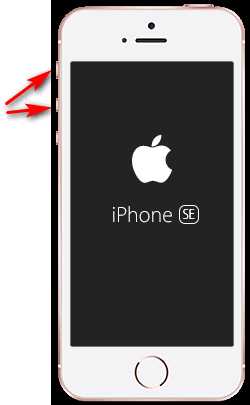
Для моделей iPhone 7, 6 и младше, скринится Инстаграм кнопками «Power» + «Home».
Вариант 2: AssistiveTouch
Яблочные гаджеты наделены меню быстрого доступа к системным функциям. Называется оно AssistiveTouch. С его помощью можно создать снимок экрана. Как делать:
- Зайдите «Настройки» — «Основные» — «Универсальный доступ».
- В новом окне выберите пункт «AssistiveTouch» и активируйте его.
- Зайдите на страницу профиля.
- Нажмите на полупрозрачную кнопку, находящуюся на экране.
- Выберите «Аппарат» — «Ещё» — «Снимок экрана».
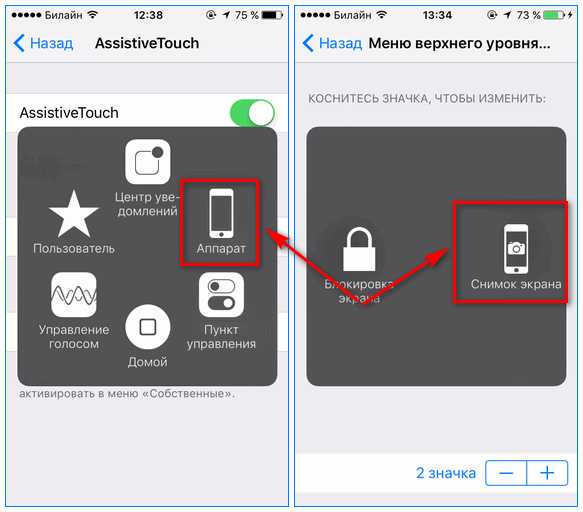
Совет! Данную последовательность действий можно сократить до одного.
Откройте раздел «AssistiveTouch» и выберите пункт «Одно касание». Назначьте функцию «Снимок экрана» на это касание.
Способ 3: На устройствах Windows
Хотя для Windows создана программа Instagram, по статистике, больший процент людей пользуется web-версией из этой ОС. Но этот факт не мешает скринить в Windows, информацию из социальной сети. Можно применить три подходящих под эту задачу варианта.
Вариант 1: Активное окно
Комбинацией клавиш Alt+PrtScr можно сделать снимок активного окна приложения или веб страницы Инстаграм. Информация сохранится в буфере обмена.

Чтобы ей поделится в соцсетях или мессенджерах, достаточно нажать Ctrl+V (Вставить) в поле для редактирования сообщения.
Если нужно фото сохранить:
- Откройте редактор «Paint».
xn--e1affnfjebo2dvb.xn--p1ai
Как сделать скриншот в Инстаграме
Обновлено — 9 августа 2019
Чтобы не потерять из виду фото или историю, можно сделать скриншот в Инстаграме.
На каждом устройстве своя комбинация, которая позволяет делать скриншоты.
Как сделать скриншот в Инстаграме
- Находим фото или открываем историю.
- Зажимаем на пару секунд кнопки (комбинация зависит от устройства):
- Android — кнопка «Питание» + «Громкость минус»;
- iPhone — кнопка «Питание» + «Домой»;
- Windows Phone — кнопка «Windows» + «Питание»;
Как понять, что получилось сделать скриншот в Инстаграме?
Если услышите звук затвора и появится уведомление, то скриншот получился.
Найти скрин можно в галерее, папка «Screenshots».
С помощью скриншота можно сделать репост в Инстаграме. Хотя есть и другие способы.
Не получается сделать скриншот на телефоне. Что делать?
Вышеописанные комбинации работают для большинства устройств (андроид, айфон), но некоторые модели телефонов имеют другие комбинации.
Введите в поисковик название модели (Asus, Samsung, iPhone X, Xiaomi и т.д.), а рядом слово «Скриншот», чтобы узнать, как сделать скрин на вашем телефоне.
Получит ли пользователь уведомление о скриншоте в Инстаграм?
Раньше, получил бы. Но сейчас, в 2019 году, никаких уведомлений в Инстаграме о том, что вы сделали скриншот фото или истории никому не придёт.
Руководство Instagram посчитало, что данная функция не нужна.
Можно ли как-то по-другому сохранить на телефон фото? Без скриншота.
Да. Всего за пару действий вы можете сохранить фото из Инстаграм на телефон или компьютер (см. в статье).
Или можете сохранить публикацию в Инстаграм, чтобы потом найти её в закладках (см. в статье).
Как сделать скриншот истории в Инстаграме?
Всё так же просто. Открываем сторис и выполняем одну из комбинаций, описанных в инструкции выше.
Уведомление не придёт. 100%
Отправили фото, которое исчезает после просмотра. Можно его заскринить?
Да. Откройте исчезающее фото в Инстаграм и сделайте скриншот.
А на компьютере скриншот экрана можно сделать?
Да, чуть ниже инструкция.
Как сделать скриншот в Инстаграме на компьютере
- Открываем фото или историю.
- На клавиатуре нажимаем на кнопку «PrtSc» (Print Screen — справа сверху).
И что делать теперь с этим скрином?
Скриншот можно сразу же отправить или вставить в стандартный редактор «Paint», чтобы обрезать и сохранить на компьютере.
Его можно использовать, чтобы восстановить переписку в Инстаграме (см. в статье).
Видеоурок на тему: как сделать скриншот в Инстаграме.
instasec.ru
Как в Instagram сделать скриншот фото или сторис (историй) незаметно от автора: 5 способов
Instagram тестирует новую функцию оповещений, когда кто-то делает скриншот вашей истории. До сих пор любой желающий мог делать скриншоты публично доступных историй, а пользователи получали соответствующие уведомления только в случае, если кто-то делал скриншот изображения в личном сообщении Direct.
Вконтакте
Google+

Как работают уведомления о скриншотах в Direct или историях Instagram
Когда кто-то сделает скриншот вашей истории в Instagram, вы получите соответствующее уведомление. В истории даже появится специальный раздел, где будет отображаться список пользователей, сделавших скриншот вашей истории. Напротив их имени появится «ромашка».
Пометка о сделанном скриншоте в Direct:
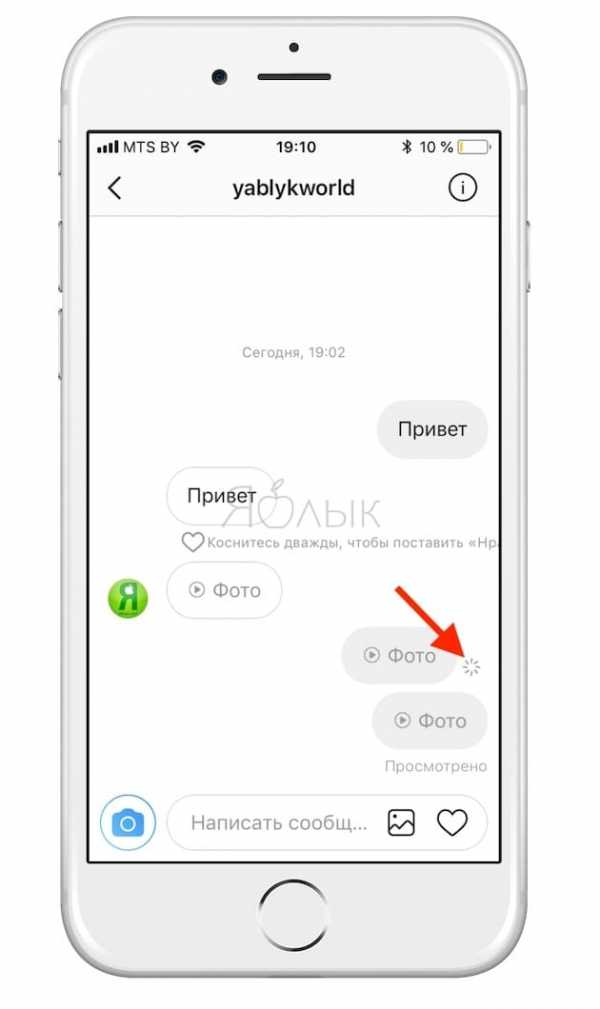
Когда вы в первый раз сделаете скриншот, на вашем экране появится всплывающее уведомление о том, что в следующий раз пользователь будет оповещен о ваших действиях. Instagram не блокирует возможность делать скриншоты, и вы по-прежнему можете сохранять себе понравившиеся кадры, однако теперь об этом будут знать их владельцы.
Пометка о сделанном скриншоте в Историях:
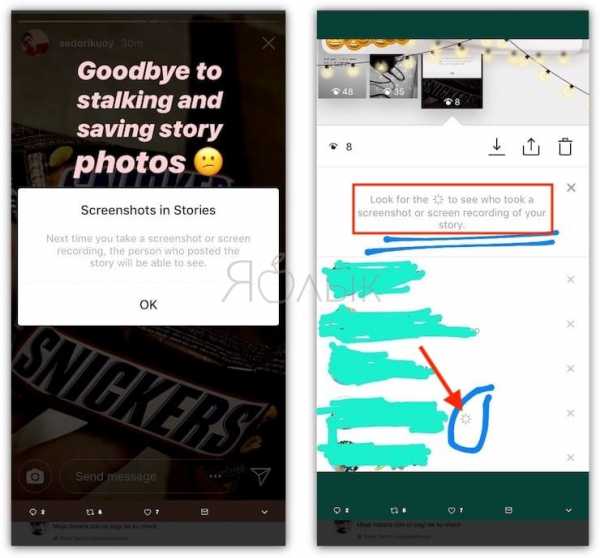
Зачем нужны скриншоты в Instagram
Существует великое множество причин, зачем могут понадобиться скриншоты историй или фото в переписке Instagram. Некоторые из них вполне законные, а некоторые не очень. Возможно, вы хотите купить представленный в истории продукт или использовать понравившуюся картинку в качестве обоев. Может быть, вам просто понравилась фотография близкого человека и вы хотите сохранить ее себе, или вы хотите показать снимок друзьям и обсудить его вместе. Не беспокойтесь, функция скриншотов никуда не денется, просто теперь, когда вы будете делать снимок экрана, об этом узнает владелец фото.
По правде говоря, знание того, что владелец фото будет знать, что вы сделали скриншот (даже из самых невинных соображений), невольно навеивает чувство вины. К счастью, существует несколько способов обхода этой функции, позволяющие делать скриншоты, не опасаясь быть замеченным.
ПО ТЕМЕ: Как наложить музыку на Истории (сторис) в Instagram на iPhone — 2 способа.
Используйте Авиарежим (или отключите Интернет)
- Откройте Instagram и дождитесь загрузки истории;
- Включите Авиарежим через Настройки iOS (через Пункт управления тоже можно, но это работает иначе). В этом режиме отключится мобильный интернет, Wi-Fi, Bluetooth и все подключенные беспроводные устройства;
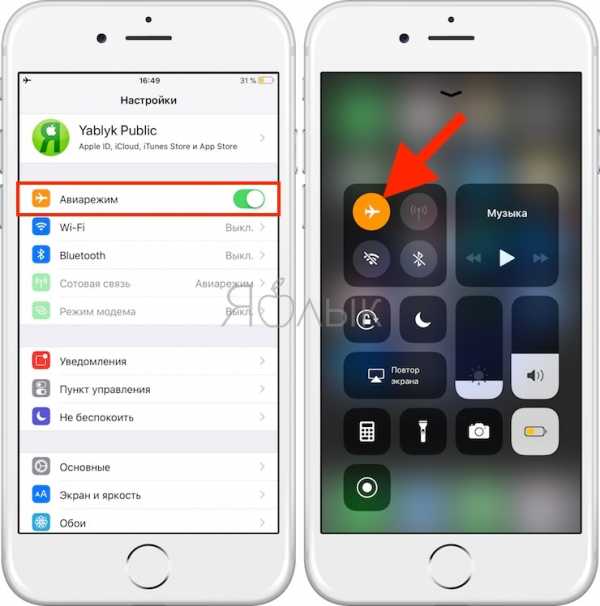
- Вернитесь в Instagram, выберите нужную историю и сделайте скриншот;
- Подождите некоторое время, а потом отключите авиарежим. На всякий случай, перед отключением авиарежима принудительно закройте Instagram.
ПО ТЕМЕ: Как скачать все свои фото и видео из Instagram в пару кликов.
Используйте веб-версию Instagram
В течение долгих лет разработчики Instagram принципиально не делали веб-версию своего приложения. Тем не менее, теперь у Instagram есть свой сайт, где вы также можете проверять свою ленту, публиковать фотографии и даже просматривать истории. Единственное отличие веб-версии от мобильного приложения – это отсутствие на сайте возможности отправлять личные сообщения.
Веб-версия работает отлично, и многие предпочитают использовать ее, а не мобильное приложение. Более того, вы может беспрепятственно делать скриншоты чужих историй, и об этом никто не узнает. Все верно, если скриншот был сделан в браузере, соответствующие уведомления отправляться не будут. Просто зайдите на сайт Instagram.com и откройте истории (в правом углу экрана) и делайте сколько угодно скриншотов.
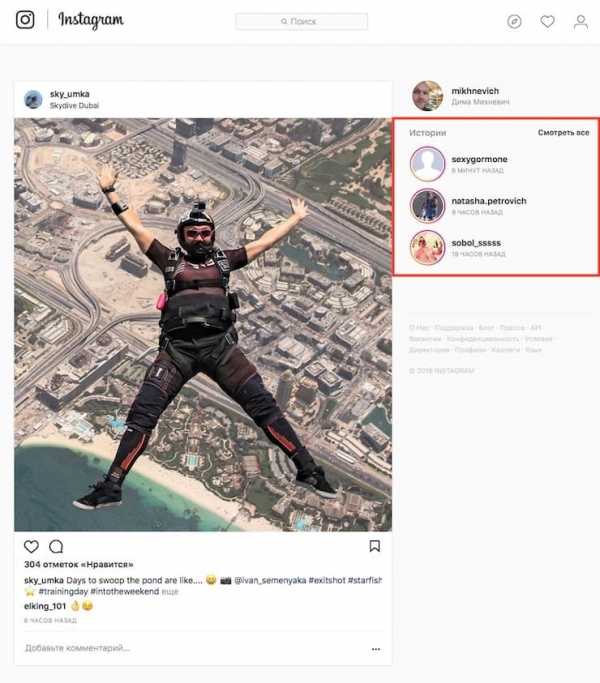
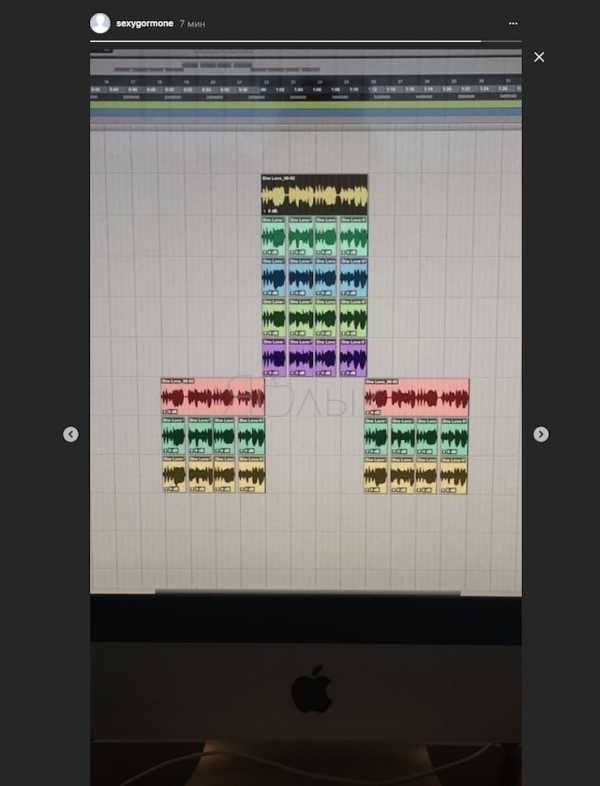
ПО ТЕМЕ: Самые популярные люди в Instagram — 25 аккаунтов с наибольшим количеством подписчиков.
Используйте расширение Chrome IG Story
Chrome IG Story представляет собой расширение для браузера Chrome, позволяющее просматривать и скачивать истории друзей из Instagram на ПК или Mac. После его установки вы увидите новый раздел Chrome IG Story в самом верху ленты.
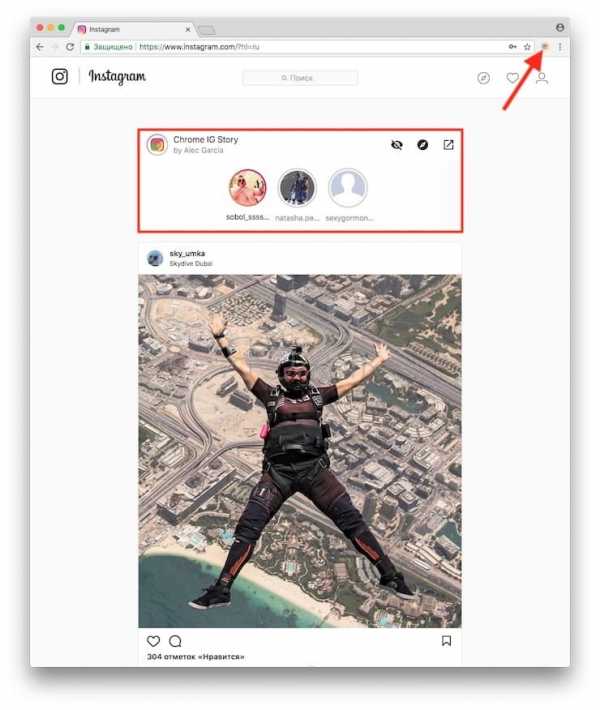
Расширение по умолчанию включает в браузере режим инкогнито, поэтому пользователи не узнают, что вы просматривали их истории. Нажмите правой кнопкой мыши по профилю пользователя и выберите «Скачать». Расширение загрузит все его доступные истории (в том числе видео) в виде zip-архива. Если вы находитесь в историях, загрузить их можно, также кликнув по ним правой кнопкой мыши.
Установить Chrome IG Story
ПО ТЕМЕ: Kirakira+, или как добавить эффект блеска на видео в Instagram.
Используйте приложение Story Saver для Android
После того, как вы установите на свое мобильное устройство и авторизуетесь в приложении Story Saver, откроется список из историй ваших друзей. Нажмите на нужного пользователя, и вы увидите перечень его историй. Нажмите на превью и выберите нужную опцию («Repost», «Save» и «Share»). Если вы выберете «Save», история появится в вашей «Галерее».
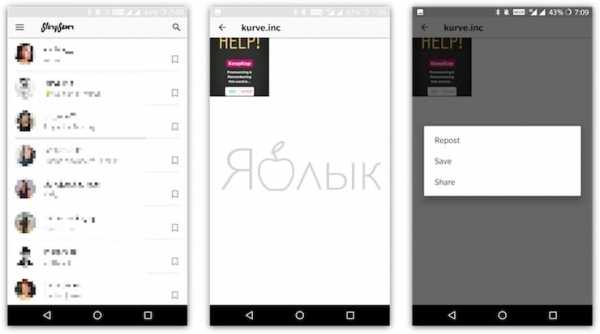
Скачать Story Saver для Instagram (Google Play)
ПО ТЕМЕ: Маски на фото и видео в Instagram: как включить и пользоваться.
Используйте приложение Repost
Существует целый ряд iOS-приложений от сторонних разработчиков для сохранения историй из Instagram прямиков в «Фотопленку» на вашем устройстве. Одним из таких приложений является Repost. Как только вы зайдете в него через свой аккаунт в Instagram, вы увидите интерфейс, напоминающий сам Instagram. Нажмите на нужного пользователя, чтобы увидеть все его истории. Коснитесь интересующей вас истории, нажмите на иконку меню (в виде трех точек) и выберите опцию «Сохранить», и вуаля – фото или видео будет сохранено в вашей «Фотопленке», а его автор об этом и не узнает.
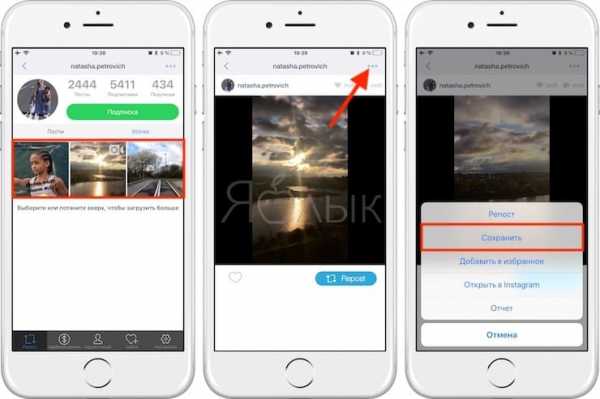
Скачать Repost для iPhone (App Store)
ПО ТЕМЕ: Как сделать репост в Instagram: 3 способа.
…Или просто используйте камеру
Если вам срочно понадобилось сохранить чью-то историю и нет времени на установку специального приложения, просто возьмите другое устройство с камерой и сфотографируйте экран. Конечно, качество изображения будет довольно среднее, зато история будет сохранена в мгновение ока.
Несмотря ни на что, вы по-прежнему можете просто сделать скриншот. Если вы решили сохранить себе, скажем, отзыв о ресторане, то не имеет никакого значения, что о ваших действиях узнает кто-то еще.
ПО ТЕМЕ: Фотоскан от Google для iPhone, или как постить в Instagram старые бумажные фото без бликов.
Не забывайте о моральных принципах
Существует множество безобидных причин сохранять чужие истории, и вы не должны использовать вышеописанные методы сохранения анонимности со злым умыслом. Другими словами, не ведите себя как преследователь или сумасшедший фанат, ведь именно из-за преследователей и сумасшедших фанатов Instagram теперь тестирует новую функцию оповещений.
Секреты Инстаграм: 35 фишек, которые вы могли не знать
Смотрите также:
Вконтакте
Google+
yablyk.com
Как сделать скриншот в Инстаграме
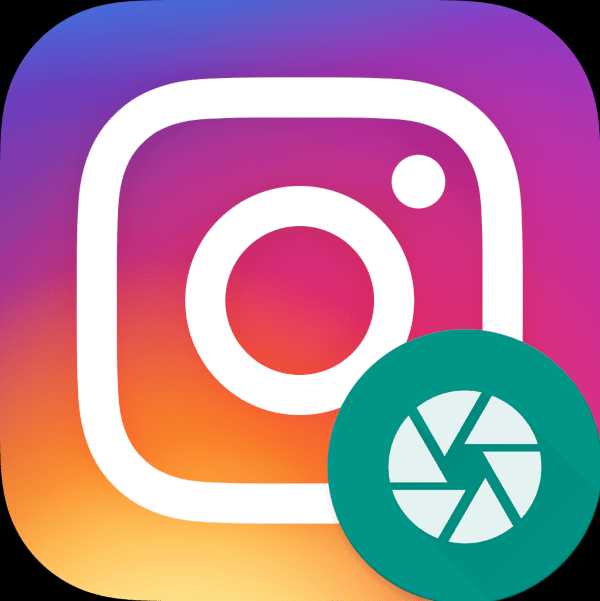
Часто пользователи Instagram находят особенно интересные публикации, которые хочется сохранить на будущее. И самый доступный способ сделать это — создать скриншот.
Как правило, необходимость сделать скриншот возникает в тех случаях, когда просто скачать изображение из Инстаграм не представляется возможным, например, при просмотре истории или Директа.
Подробнее: Как сохранить фото из Instagram
Создаем скриншот в Инстаграм
Сегодня любое устройство, на котором возможна работа в Instagram, позволяет запечатлеть скриншот. И, само собой, в зависимости от производителя и операционной системы, принцип создания снимка с экрана может несколько отличаться.
Подробнее: Как сделать скриншот на iPhone, Android
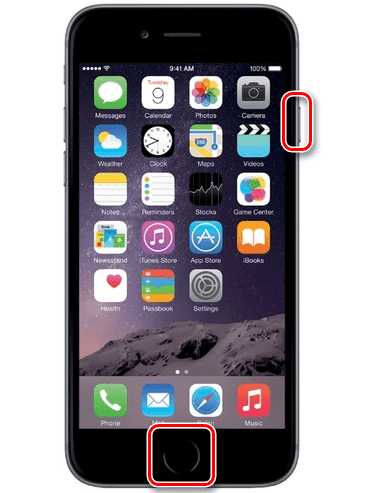
Однако, некоторое время назад в Инстаграм стали тестировать функцию, позволяющую уведомлять автора истории или фото, присланного в Директ, о созданном другим пользователем скриншоте. Пока функция работает не у всех, но, возможно, вскоре будет окончательно введена. И все же существуют небольшие хитрости, позволяющие скрыть информацию о том, что вы сохранили к себе изображение.
Создаем скрытый скриншот
Два способа, о которых пойдет речь ниже, не потребуют установки дополнительных инструментов: в первом случае вы будете работать через официальное приложение Инстаграм, а во втором — через любой браузер.
Способ 1: Авиарежим
Для того чтобы уведомление о созданном скриншоте было отправлено пользователю, у вас должен быть доступ к сети. Однако, если его не будет, скриншот можно сделать, не боясь быть замеченным.
- Прежде всего, необходимо прокэшировать данные, которые впоследствии будут засняты. Если это история, запустите ее просмотр. Если это фото, присланное в Директ, откройте его и не закрывайте.
- Запустите на телефоне авиарежим. Это позволит ограничить устройству доступ к мобильному интернету, Wi-Fi и Bluetooth. Например, на смартфонах, работающих под управлением операционной системы iOS, это можно сделать, открыв настойки и активировав соответствующий пункт. На гаджетах с Android данная функция включается в «шторке» или также через настройки (возможно, потребуется открыть раздел управления сетями).
- Откройте Инстаграм. Если требуется создать скриншот истории, запустите ее просмотр и в нужный момент нажмите на смартфоне комбинацию клавиш, отвечающую за создание снимка с экрана.
- Когда снимок будет создан, закройте Instagram и выгрузите его из памяти устройства (для iPhone дважды нажмите кнопку «Домой» и смахните вверх приложение).
- Подождите около одной минуты. После этого можете открыть на телефоне настройки, чтобы отключить авиарежим и вернуть работоспособность всем сетям.
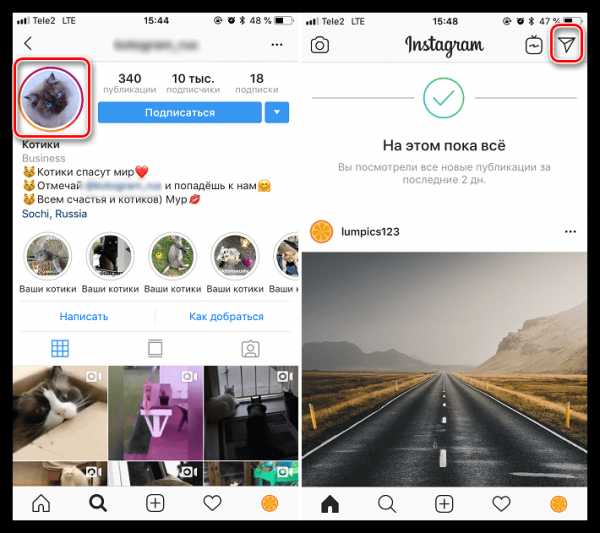
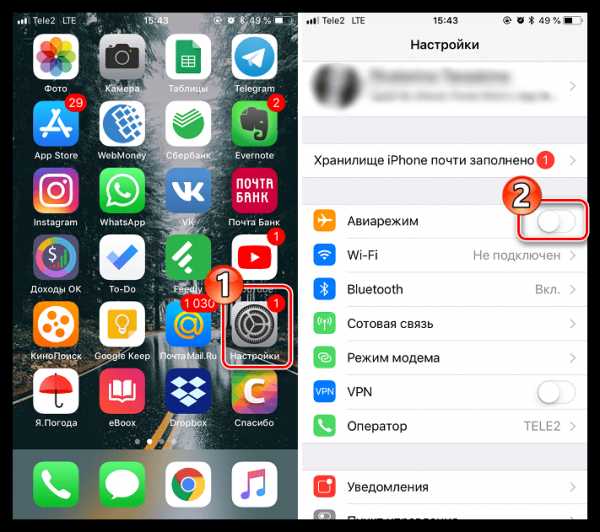
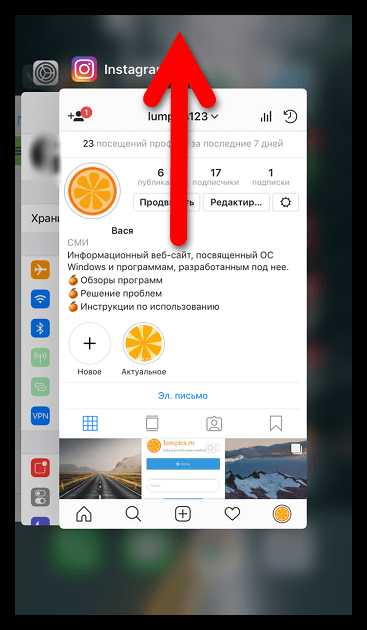
Способ 2: Веб-версия
Как ни странно, но уведомление о скриншоте будет получено только в том случае, если снимок будет сделан через приложение. Но, используя веб-версию сервиса, вы останетесь анонимны. Функциональность сайта Инстаграм практически приблизилась к мобильному приложению за одним исключением — здесь отсутствует возможность просматривать и отправлять личные сообщения.
- Перейдите на сайт сервиса Instagram. Запустите просмотр истории.
- В нужный момент создайте скриншот, который будет немедленно сохранен в память устройства. Готово!
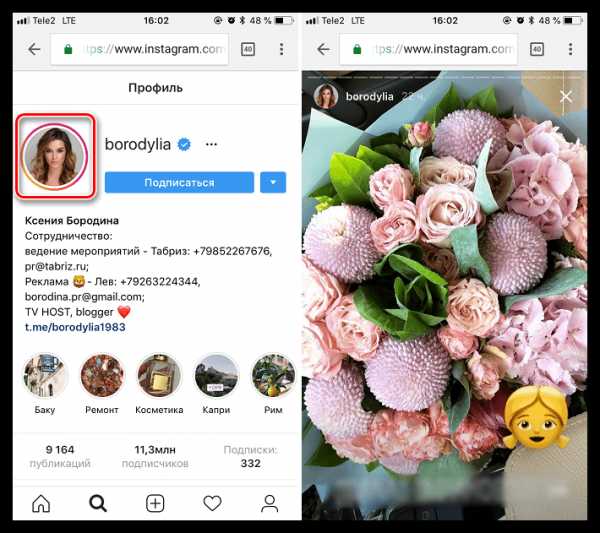
Если у вас остались какие-либо вопросы, обязательно задавайте их в комментариях.
Мы рады, что смогли помочь Вам в решении проблемы.Опишите, что у вас не получилось. Наши специалисты постараются ответить максимально быстро.
Помогла ли вам эта статья?
ДА НЕТlumpics.ru
Как сделать скриншот в Инстаграме – инструкция
Инстаграм — популярная социальная сеть, где люди делятся фотографиями, передают с их помощью настроение и эмоции. К сожалению, публикации защищены от копирования, поэтому пользователи интересуются, как сделать скриншот в инстаграме. Мы подготовили подробную инструкцию, где детально рассмотрели этот вопрос.
На Android
На последних моделях смартфонов не нужно устанавливать дополнительный софт, чтобы сделать скрин экрана. Достаточно на несколько секунд зажать специальные кнопки и готово.
Нужные кнопки расположены на боковой части девайса, нажмите кнопку «+» или «-» громкость, а также «Домой». После того, как скрин будет готов, на дисплее появится уведомление.
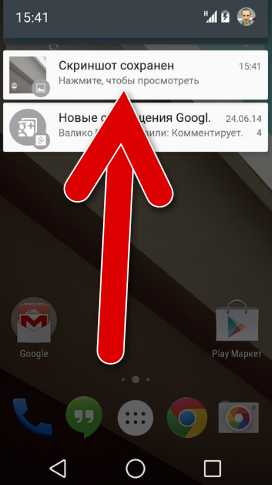
Еще варианты
- если версия Андроид 3.2, достаточно нажать и удерживать кнопку «Недавние программы»;
- для определенных моделей смартфонов компании Samsung достаточно одновременно нажать кнопки «Назад» и «Домой»;
- для HTC Desire зажмите «Включение» и «Домой».
В некоторых новых моделях нужно сделать свайп по экрану влево или вправо, чтобы выполнить захват экрана.
Если стандартным инструментом воспользоваться не получается, установите приложение Easy Screenshot из Play Market. С его помощью можно задать комбинацию кнопок, по нажатию которой будет делаться скрин экрана.
На iPhone
На яблочных устройства комбинация для захвата экрана: кнопка «Питание» + «Домой». Далее снимок сохранится в формате .png и появится в галерее.
Внимание! Если сделать скрин обычной фотографии в инсте, ее владелец не узнает об этом. Однако с историями все по другому: как только вы сделаете скрин, он получит уведомление.
Если стандартный инструмент не устраивает, скачайте Frame Maker или другое подобное приложение из App Store.
Видео
На компьютере
В операционной системе Windows достаточно встроенных инструментов для создания скринов, их можно использовать, чтобы сохранить фото из инсты:
Способ 1
Найдите на клавиатуре кнопку Print Screen, нажмите ее. Затем откройте приложение Paint и нажмите комбинацию клавиш Ctrl+V, отредактируйте скриншот и сохраните в нужном формате.
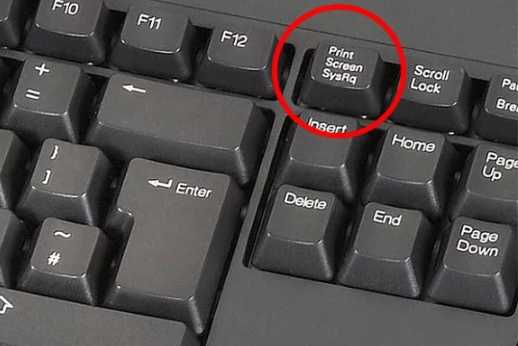
Способ 2
Откройте меню Пуск, найдите папку «Стандартные», запустите приложение «Ножницы». Выберите режим «Произвольная форма», нажмите «Создать», выделить фото. Откройте Paint, вставьте скрин через Ctrl+V и сохраните.
Способ 3
Если у вас Windows 10, нажмите сочетание клавиш Win+Shift+S, выделите область для захвата экрана. Вставьте скрин в Paint и сохраните.
Вот как лего как сделать скрин в инстаграме на айфоне, андроиде и ПК. Достаточно встроенных инструментов, а если они не подходят, существует множество альтернативных приложений.
socsetionline.ru
как его сделать, видны ли скрины
Если вы задумались, как сделать скрин истории в инстаграмме, то вы наткнулись на интересную информацию, которую хотелось бы сохранить. Инстаграм давно стал популярной площадкой для блогов и бизнеса. Многие пользователи повышают активность и делают узнаваемыми свои аккаунты с помощью историй, интерактивов и прочих новых трендов.
Как известно, stories в социальной сети инстаграм после публикации доступны для просмотра только в течение суток. А иногда хочется запечатлеть важную информацию или поделиться ею с другом. Придумали делать фото экрана – скриншот.
В этой статье мы поговорим о скриншотах сториз, как их сделать, видит ли владелец страницы, что вы сделали снимок.
Как сделать скриншот в сторис
Для скриншота истории вам необходимо:
- Выбрать нужную сториз;
- Подловить момент, когда на экране отображена необходимая информация;
- Сделать скриншот с помощью комбинации клавиш;
- Найдите сделанный снимок в галерее.
Для каждой модели смартфона это сочетание кнопок разное – у Айфонов это клавиши «Домой» и «Питание», у многих Андроидов это кнопки «Питание» и увеличение громкости. Некоторые устройства поддерживают функцию скрин с помощью жестов. Подобрать нужную комбинацию можно, прочитав инструкцию к вашей модели телефона.

Если не получается сделать скриншот истории в инстаграме с помощью кнопок, можно использовать сторонние программы. Популярные:
- Легкий скриншот;
- Screenshot Ultimate;
- Super screenshot;
- Stitch It;
- Smart Screenshot;
- Screen Master.
Во всех приложениях интуитивно понятный интерфейс. Вы сможете подобрать любой для использования, который понравится. Скачать их можно бесплатно в магазине приложений вашей операционной системы.
Видны ли скрины в инстаграм истории
Относительно недавно инстаграм добавил новую функцию. Теперь после создания скриншота какой-то сториз, автору придет уведомление об этом. Данная информация очень взбудоражила пользователей с самого начала. Не все любят анонсировать вмешательство в чужую жизнь.
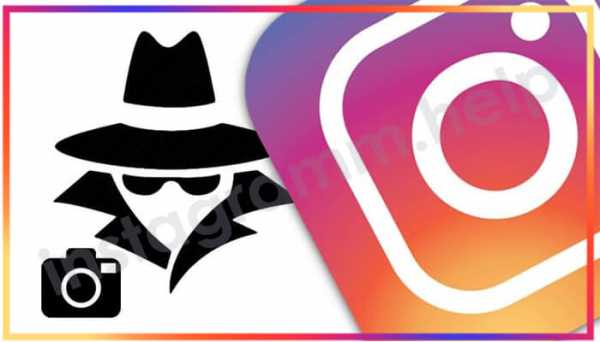
Владелец страницы увидит в списке просмотров значок вспышки фотоаппарата рядом с человеком, который сделал снимок его страницы. Эта функция работает не у всех пользователей, так как разработчики пока не внедрили ее полностью, а просто тестируют. Вас оповестят о том, что автор получит уведомление о скриншоте.
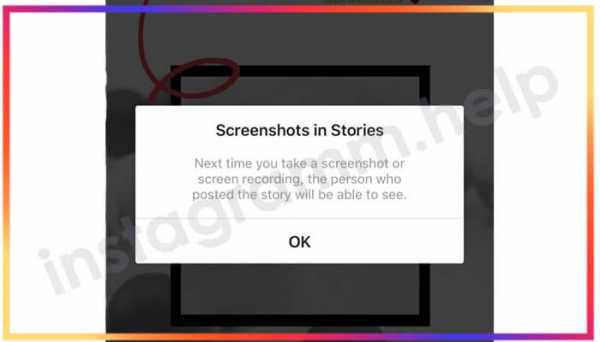
Если хочется сделать фото сторис, но нет желания остаться замеченным, есть способ. Прогрузите нужную stories, включите на телефоне режим «В самолете» и делайте скриншот истории в инстаграме. Так владелец не получит уведомление.
Если вы выложили сториз, но хотели бы скрыть ее от недоброжелателей, зайдите в настройки приватности и закройте доступ к сториз конкретным лицам. Также внести человека в своеобразный «Черный список» можно, зайдя на его страницу. Нажмите на три точки рядом с ником и выберите пункт «Скрыть мои истории».
instagramm.help
